
DEVI Electric Heating Systems
ООО ДАНФОСС
Терморегулятор DEVIreg™Smart
Быстрый старт

DEVIreg™Smart
V1.6
1
Содержание
Первоначальная настройка терморегулятора DEVIreg™Smart .................................. 2
Подключение DEVIreg™Smart к домашней сети интернет ........................................ 9
Изменение настроек регулятора DEVIreg™Smart .................................................. 12
Изменение названия комнат ............................................................................... 14
Жилая зона. Общее расписание. Выделение комнаты из жилой зоны ..................... 17
Подключение нового пользователя. Функция «Передать дом» ............................... 20
Подключение нового пользователя. Функция «Принять дом» ................................. 22
Как узнать установленное время и дату в термостате ........................................... 24
Рекомендуемые настройки Wi-Fi и маршрутизатора для использования с термостатом
DEVIreg Smart .................................................................................................. 26
Схемы подключения терморегуляторов DEVIreg Smart .......................................... 27
Неисправности, определяемые терморегулятором DEVIreg Smart и способы их
устранения ....................................................................................................... 28

DEVIreg™Smart
V1.6
2
Первоначальная настройка терморегулятора DEVIreg™Smart
Данное руководство следует выполнять совместно с руководством по
установке терморегулятора DEVIreg™Smart, которое вы получили вместе с
приобретением данного регулятора.
1.
Установите приложение из Google Play или App
Store;
Поиск по словам:
DEVIreg Smart
DEVIreg
2.
1. Распакуйте терморегулятор.
2. Подключите терморегулятор к системе теплый пол в соответствии с монтажной схемой или
в соответствии с рекомендациями в разделе
«Схемы подключения…».
3.
Откройте приложение DEVIreg Smart App на вашем смартфоне;

DEVIreg™Smart
V1.6
3
4.
Нажмите кнопку «Начать настройки».
Если терморегулятор уже был настроен и вы хотите к нему подключиться, как новый пользователь, необходимо нажать на кнопку «Принять
дом» следовать пункту данной инструкции
«Подключение нового пользователя».
5.
Нажмите кнопку «Настроить новый DEVIreg
Smart»
6.
Включите терморегулятор DEVIreg Smart.
После включения терморегулятора на экране
отобразится кружок зеленого (левый верхний
угол) или синего цвета и символ “-“ (в середине
экрана).
Если на экране отображается другая информация (цифры и стрелки), то терморегулятор уже
был настроен. Вы сможете произвести изменение настроек.

DEVIreg™Smart
V1.6
4
7.
Обратите внимание на терморегулятор, к которому вы сейчас хотите подключиться. Кружок, в
левом верхнем углу дисплея (Кнопка управления), должен изменить цвет на зеленый.
Кратковременно нажмите на него.
8.
Таким образом, вы подтвердили, что правильно
выбрали терморегулятор, который хотите
настроить.
9.
Специально для iOS!
1. Если Вы увидите на экране сообщение, та-
кого тапа
2. Необходимо зайти в настройки смартфона
Apple (Settings)
3. Выбрать настройки Wi-Fi
4. Выбрать сеть “Smart thermostat”

DEVIreg™Smart
V1.6
5
10.
Выберите тип датчика пола, который подключен
к терморегулятору.
Это необходимо для правильного и точного измерения температуры пола и корректной работы
нагревательной системы.
11.
Выберите тип регулирования:
«Пол» – для систем поддержания комфортной
температуры поверхности пола;
«Воздух + пол» - для отопления помещения
при помощи нагрева пола. «Главный» – датчик
воздуха + контроль темп. пола для ограничения
максимальной и/или поддержания минимальной
температуры;
«Воздух» – для отопления помещения другим
источником. (Например, электроконвектором).
12.
Выберите тип покрытия пола, установленного
над нагревательной системой. Это позволит автоматически установить рекомендованные ограничения и температуры пола:
комф./экон. (мин./макс.)
ПЛИТКА 27/20 23/35
ДЕРЕВО 25/20 22/33
ЛАМИНАТ 24/20 21/33
КОВРОЛИН 23/20 20/35
При необходимости установленные температуры
можно изменить.

DEVIreg™Smart
V1.6
6
13.
Выберите тип помещения. Это позволит автоматически установить рекомендованные температуры комфортного и пониженного периодов:
комф./экон.
ВАННАЯ 23/17
СПАЛЬНЯ 19/17
ПРИХОЖАЯ 21/17
КУХНЯ 20/17
При необходимости установленные температуры
можно изменить.
14.
Выберите мощность нагревательной системы.
Это позволит терморегулятору правильно рассчитывать потребление энергии нагревательной
системой.
Потребление (кВт*час) отображается за периоды:
- 7 дней
- 30 дней
- всё время эксплуатации.
15.
Выберите режим работы – по расписанию или
нет.
ВЫКЛ. – установленная температура будет поддерживаться постоянно, 24/7.
ВКЛ. – комфортная или экономная температура
будет поддерживаться согласно недельного расписания.
Возможна установка 5 периодов комфорта/экономии в сутки.
Включение этого параметра позволит получить
существенную экономию энергии.

DEVIreg™Smart
V1.6
7
16.
Внимательно проверьте выполненные
настройки.
Если что-то сделано неправильно, просто
нажмите на стрелку напротив требуемой строки
и исправьте.
Если все сделано верно – нажмите кнопку «Следующий»
17.
В этот момент на термостате «крутится змейка»
18.
В этот момент на экране терморегулятора отображается:
1. Измеряемая температура (пола или воз-
духа), в зависимости от выбранного режима регулирования;
2. Индикатор «Кнопка управления» имеет
цвет (красный или зеленый) в зависимости от того, включен нагрев или выключен;
3. Стрелки изменения требуемой темпера-
туры.

DEVIreg™Smart
V1.6
8
19.
Теперь вы можете завершить настройки пользователя этого термостата или можете выбрать
настройку следующего терморегулятора.
Для того, чтобы подключить данный термостат к
домашней сети Wi-Fi, нажмите кнопку «Завершить настройки пользователя».

DEVIreg™Smart
V1.6
9
Подключение DEVIreg™Smart к домашней сети интернет
Подключение терморегулятора к домашней сети Wi-Fi может быть выполнено сразу после настройки параметров регулирования. Если настройка терморегулятора выполнялась ранее, необходимо вновь подключится к терморегулятору используя алгоритм, описанный в параграфе «Первоначальная
настройка терморегулятора» пункты 3-8.
1.
Формируем список домов;
2.
Выбираем нужный нам дом;
3.
Вводим название комнаты (зоны отопления);

DEVIreg™Smart
V1.6
10
4.
Регистрируем имя пользователя;
5.
Выбираем нашу домашнюю сеть Wi-Fi;
Напротив названия вашей домашней сети отображается символ радиосигнала. Чем сильнее он
закрашен, тем сильнее уровень сигнала Wi-Fi.
6.
Вводим пароль доступа к домашней сети Wi-Fi;

DEVIreg™Smart
V1.6
11
7.
Загружаем настройки сети в термостат;
8.
Если вам необходимо подключить следующий
терморегулятор DEVIregSmart, то нажмите
кнопку «Установить другой регулятор»
«Запустить приложение» - загрузит рабочий интерфейс программы.
9.
В центре экрана – режим работы выбранной
зоны отопления;
Внизу – кнопки Режим работы «Я дома», «Отпуск», «Пауза отопления»;
Слева (три полоски) – меню настройки и изменения системы;
Справа – меню настройки параметров регулирования;

DEVIreg™Smart
V1.6
12
Изменение настроек регулятора DEVIreg™Smart
Если в процессе первоначальной настройки терморегулятора вы не
точно указали параметры вашей системы или необходимо их скорректировать, можно воспользоваться функцией «Изменение конфигурации»
1.
Откройте приложение DEVIreg Smart App на вашем смартфоне;
2.
Выберите правое меню программы (пиктограмма
«градусник»);
3.
Выберите комнату, где установлен терморегулятор, настройки которого вы хотите изменить;

DEVIreg™Smart
V1.6
13
4.
Нажмите пункт меню «Расширенные
настройки»;
5.
Выберите пункт «Изменение конфигурации»;
6.
Сделайте необходимые вам изменения конфигурации и нажмите кнопку «Следующий»
После подтверждения изменений произойдет перезагрузка термостата
DEVIreg™Smart и подключение его к домашней интернет сети.

DEVIreg™Smart
V1.6
14
Изменение названия комнат
Изменение названия комнаты не вносит никаких изменений в работу терморегуляторов (в отличии от изменения типа комнаты). Необходимо лишь, для
того, чтобы ваши комнаты отображались в программе так, как вам удобно или
вы сделали ошибку при первой настройке регулятора.
1.
Список комнат, измеренные и заданные температуры находится в правом меню программы.
На этом экране отображается состояние регулятора для каждой комнаты (вкл. или выкл.
нагрев, работает ли регулятор по временной
программе и пр.) Если в этом меню нет искомой
комнаты, проверьте, какой дом вы выбрали
(список домов находится в левом меню, вверху
списка команд)
2.
Для того, чтобы удалить или изменить название
комнаты, войдите в левое меню программы () и
выберите пункт «Настройки».

DEVIreg™Smart
V1.6
15
3.
В открывшемся списке выберите строку «Изменение комнат»
4.
Выберите комнату, название которой вы хотите
изменить.
5.
Введите новое название комнаты и нажмите
«Подтвердить».

DEVIreg™Smart
V1.6
16
6.
В списке комнат появится новое название.
7.
В правом меню, название комнаты так же измениться.

DEVIreg™Smart
V1.6
17
Жилая зона. Общее расписание. Выделение комнаты из жилой зоны
1.
Каждому терморегулятору, в процессе
настройки, присваивается свое имя (например,
«Ванная»). Список всех терморегуляторов
можно посмотреть в правом меню приложения.
2.
В каждом доме, терморегуляторы могут быть
сгруппированы в единую жилую зону и иметь
одно расписание для всех, но разные температуры для комфорта и экономии.
3.
Что бы выделить комнату из общей жилой зоны
(для создания индивидуального расписания),
войдите в левое меню приложения и выберите
пункт меню «Расписание».

DEVIreg™Smart
V1.6
18
4.
В открывшемся списке нажмите на символ карандаша.
5.
Перенесите требуемую комнату в поле «Отдельные комнаты»
6.
Подтвердите выполненные изменения, нажатием на «галочку».
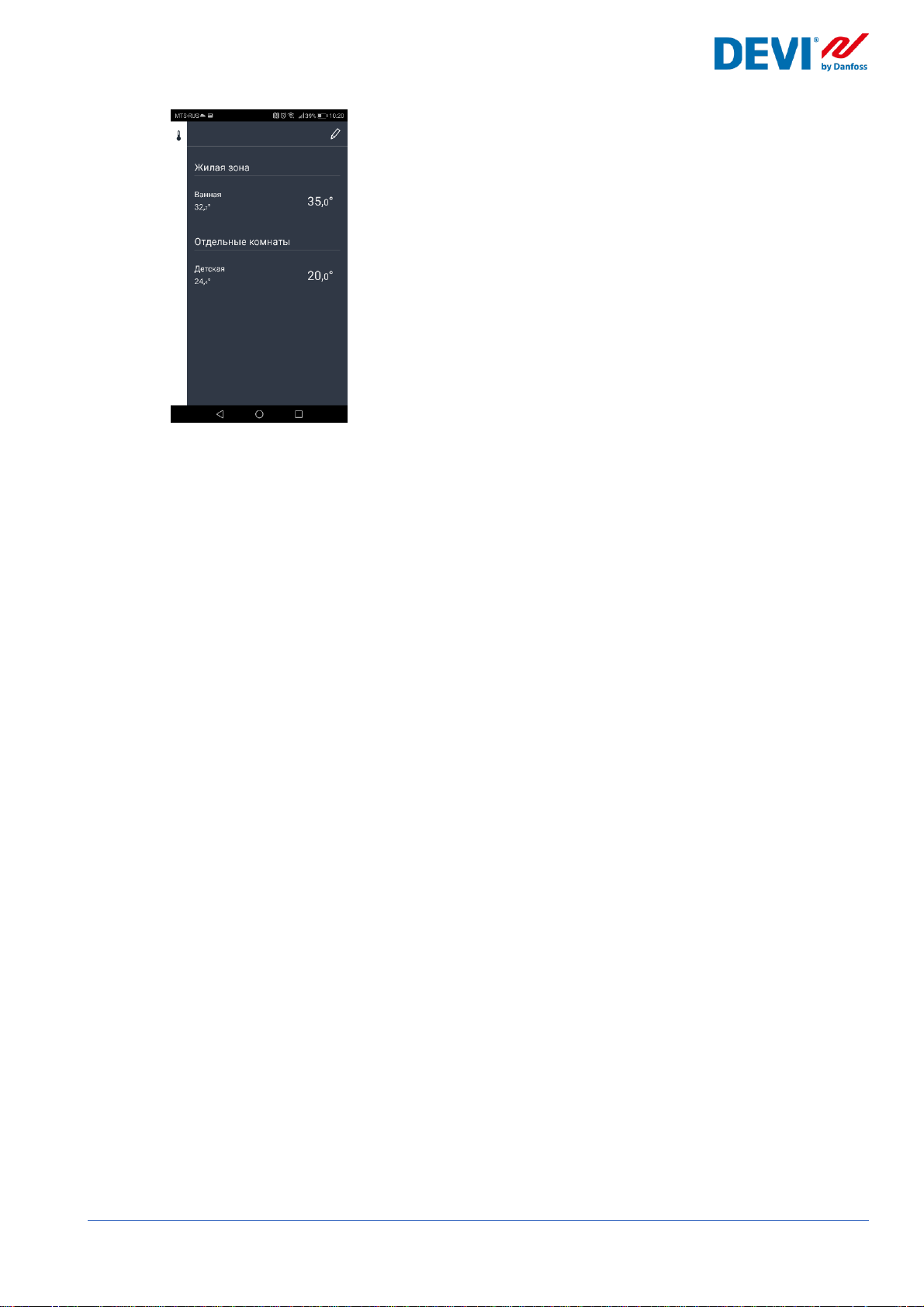
DEVIreg™Smart
V1.6
19
7.
В правом меню приложения появиться Жилая
зона и Отдельные комнаты.

DEVIreg™Smart
V1.6
20
Подключение нового пользователя. Функция «Передать дом»
1.
Откройте приложение DEVIreg Smart App на вашем смартфоне
2.
Выберите левое меню программы (Три линии)
3.
Выберите функцию «Разделить дом»

DEVIreg™Smart
V1.6
21
4.
Передайте (продиктуйте) код сопряжения новому пользователю.
По причинам безопасности, этот код будет действителен только в течение 2
минут.
Код сопряжения уникален и создается приложением каждый раз.
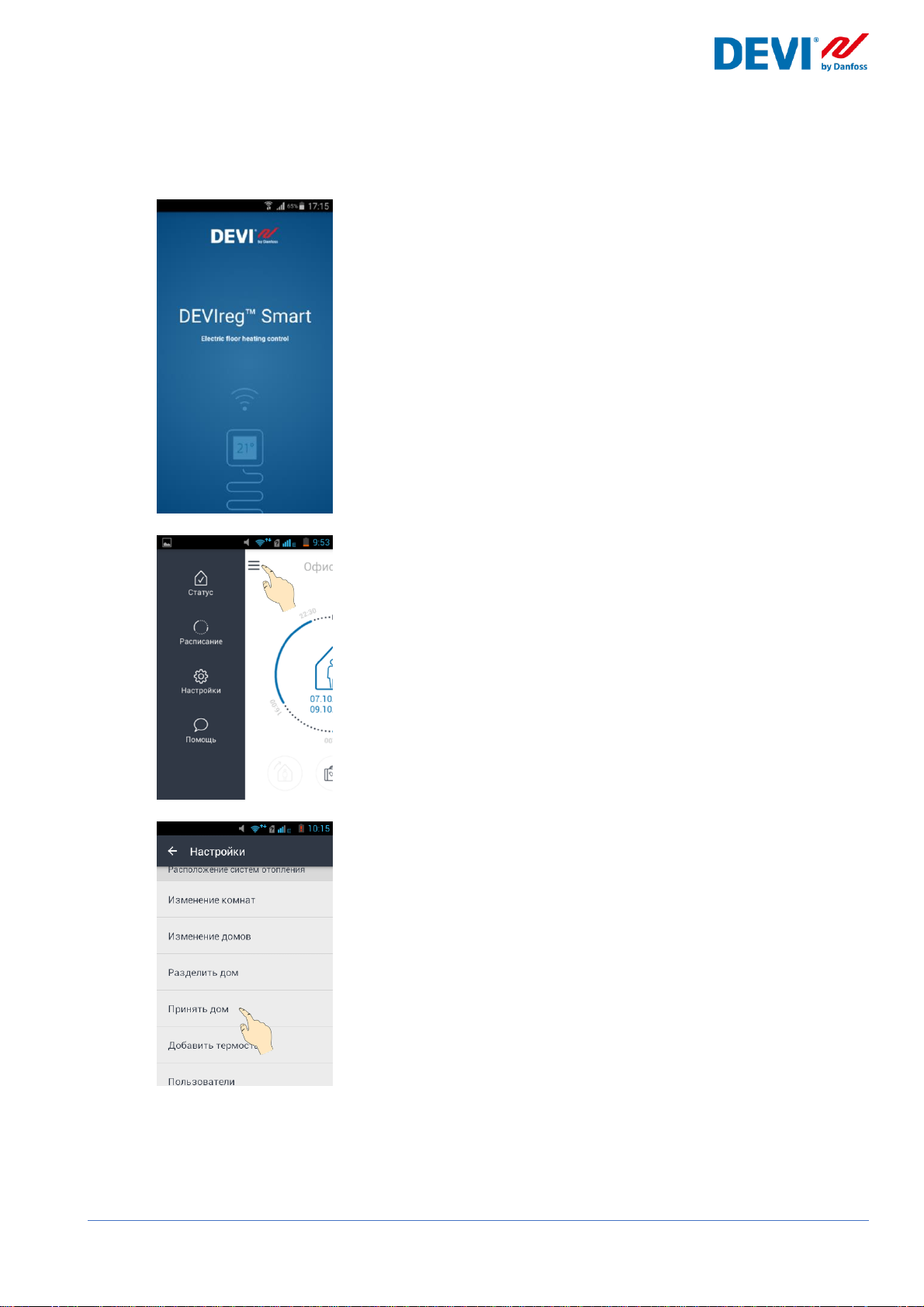
DEVIreg™Smart
V1.6
22
Подключение нового пользователя. Функция «Принять дом»
1.
Откройте приложение DEVIreg Smart App на
смартфоне, который планируется подключить к
уже настроенному термостату
2.
Выберите левое меню программы
3.
В открывшемся окне, нажимаем «Принять дом»
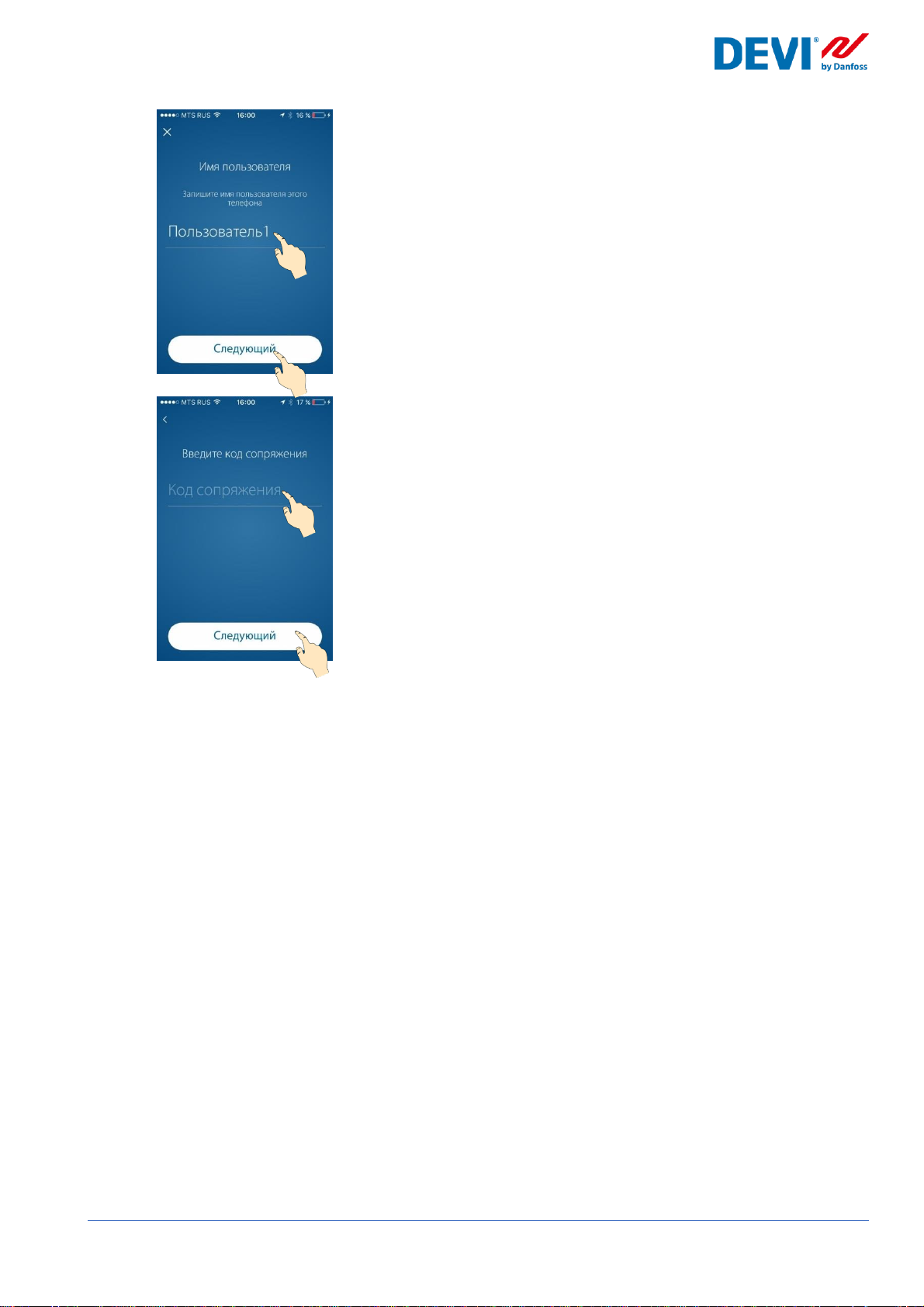
DEVIreg™Smart
V1.6
23
4.
Ввести имя нового пользователя, которое будет
отображаться в списке пользователей.
5.
Ввести передаваемый код сопряжения.
По причинам безопасности, этот код будет действителен только в течение 2
минут. В противном случае, необходимо повторить создание кода (Передать
дом). Код сопряжения генерируется каждый раз новый.

DEVIreg™Smart
V1.6
24
Как узнать установленное время и дату в термостате
1.
Откройте приложение DEVIreg Smart App на
смартфоне.
2.
Выберите правое меню. Выберите любую комнату.
3.
Выберите пункт меню «Информация о термостате»

DEVIreg™Smart
V1.6
25
4.
На этом экране вы сможете увидеть статистику
потребления электроэнергии на отопление.
Уровень сигнала WiFi в месте, где установлен
терморегулятор.
Нажмите пункт «Дополнительные показания»
5.
В открывшемся экране содержится полная информация о терморегуляторе, измеряемые температуры и настройки.
Установленная в терморегуляторе дата и
время, синхронизированы с вашим роутером.

DEVIreg™Smart
V1.6
26
Рекомендуемые настройки Wi-Fi и маршрутизатора для использования
с термостатом DEVIreg Smart
Параметр
Значение
Комментарии
SSID
Любое уникальное
имя
Скрыть
Выключено
Частота (*)
2,4 ГГц
Термостат DEVIreg Smart поддерживает только 2,4 ГГц
Режим 2,4 ГГц (*)
802.11b/g/n
Не использовать режим «Только n»
Защита (*)
WPA2 Personal (AES)
Не использовать смешанный режим
WPA/WPA2
Канал (*)
Фиксированный (канал 1, 6 или 11)
Использовать один из каналов (1, 6
или 11) с меньшими помехами
Ширина канала 2,4 ГГц (*)
20 МГц
Не использовать 40 МГц
Аутентификация MAC-адресов или фильтр по MAC-адресу
Выключено
DHPC
Включено
Только один DHCP-сервер на сеть
Используемые порты
80 и 443
(*) Ключевые настройки
– Узнайте, как обновить настройки, в документации по Wi-Fi.
– WPA2 Personal — это самая эффективная форма защиты, предлагаемая про-
дуктами Wi-Fi на сегодняшний день, и она рекомендуется всем пользователям.
DEVIreg Smart использует Wi-Fi в полосе частот 2,4 ГГц. Другая бытовая тех-
ника может использовать эту же полосу частот и нарушать работу вашей сети
Wi-Fi.
Попробуйте отключить любые устройства, которые могут создавать помехи
для беспроводного соединения Wi-Fi:
Беспроводные телефоны;
Охранная сигнализация с комнатными инфракрасными датчиками;
Радионяни (детские мониторы);
Микроволновые печи;
Устройства Bluetooth;
Беспроводное аудио- и видеооборудование.

DEVIreg™Smart
V1.6
27
Схемы подключения терморегуляторов DEVIreg Smart

DEVIreg™Smart
V1.6
28
Неисправности, определяемые терморегулятором DEVIreg Smart и способы
их устранения
В процессе работы, терморегулятор производит постоянную диагностику
оборудования, подключенного к нему и в случае обнаружения неисправности,
на дисплее отображается код типа «Е». Работа терморегулятора прекра-
щается, реле выключено. Описание неисправности и способы их устранения
приведены в таблице.
Код
ошибки
Описание
Причина
Решение
Е1
Нет контакта с
датчиком температуры пола
Датчик температуры
пола отключен или
оборван, или измеряемая температура
ниже -20С (R датчика
>70 kOм)
Проверить, присоединен ли
датчик температуры пола и
проверить сопротивление датчика.
Проверить правильность выбора датчика температуры при
настройке.
Терморегулятор требует перезагрузки.
Е2
Короткое
замыкание
датчика
температуры
пола
Датчик температуры
пола закорочен или
измеряемая температура больше +60С (R
датчика <4,6 kOм)
Проверить, присоединен ли
датчик температуры пола и
проверить сопротивление датчика.
Проверить правильность выбора датчика температуры при
настройке.
Терморегулятор требует перезагрузки.
Е3
Терморегулятор
перегрет
Терморегулятор перегрет. Находится в
зоне высокой температуры (более +95С)
Подождите, пока терморегулятор не охладится ниже +60С.
Перезагрузка терморегулятора
не требуется.
Е4
Ошибка датчика
температуры
воздуха
Показания
датчика
температуры
воздуха
ниже - 40C или
выше +120C.
Встроенный датчик
температуры воздуха
закорочен или оборван.
Обратиться в сервисную
службу DEVI

DEVIreg™Smart
V1.6
29
Коммуникационные ошибки или ошибки связи, связанные с работой тер-
морегулятора в сети Wi-Fi и интернет, отображаются на экране терморегулятора при помощи кода «С». Терморегулятор продолжает работать в том
режиме, на который был настроен ранее. Описание неисправностей и способы
их устранения, приведены в таблице.
Код
ошибки
Ошибка связи
Решение
С1
Термостат не может подключиться к роутеру Wi-Fi
Проверить правильность названия вашей сети Wi-Fi и правильно ввести
пароль для входа.
С2
Термостат не может получить
IP-адрес
Проверить настройки маршрутизатора. См. раздел «Рекомендуемые
настройки Wi-Fi…»
С3
Отсутствует подключение к
сети Интернет
Включите маршрутизатор, проверьте
его настройки.
Проверьте, есть ли выход в интернет.
Sensing values:
(Default NTC 15 K)
0°C - 42 kOhm
20°C - 18 kOhm
50°C - 6 kOhm

DEVIreg™Smart
V1.6
30
Получить информационную поддержку вы можете, воспользовавшись
функцией «Помощь» (Левое меню программы DEVIreg Smart)
Больше информации о настройке, работе и эксплуатации комнатного терморегулятора DEVIreg Smart вы сможете найти на специализированном интернет сайте по адресу https://support.devismart.com/hc/ru.
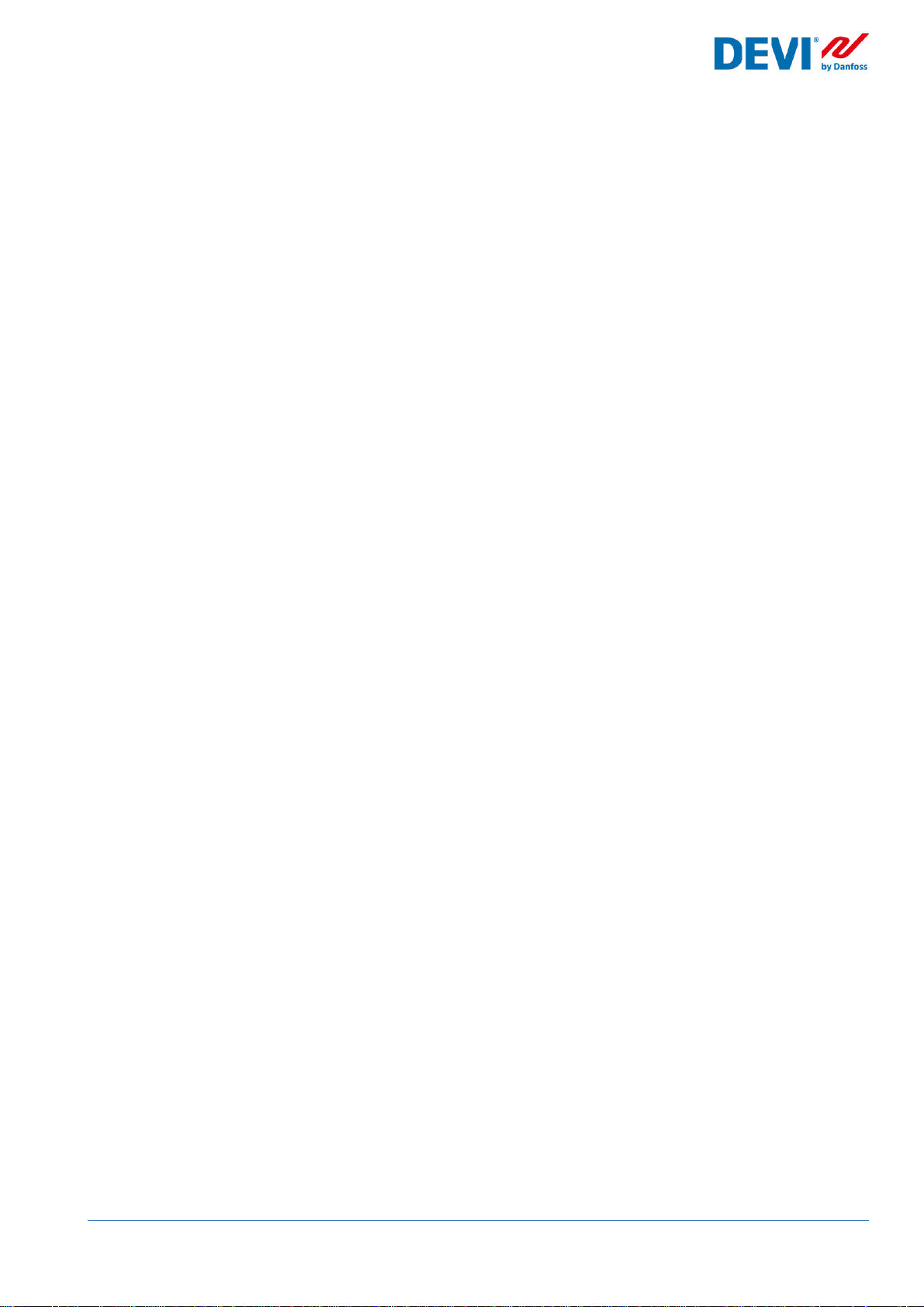
DEVIreg™Smart
V1.6
31
